手术麻醉管理分系统用户手册.docx
《手术麻醉管理分系统用户手册.docx》由会员分享,可在线阅读,更多相关《手术麻醉管理分系统用户手册.docx(16页珍藏版)》请在冰豆网上搜索。
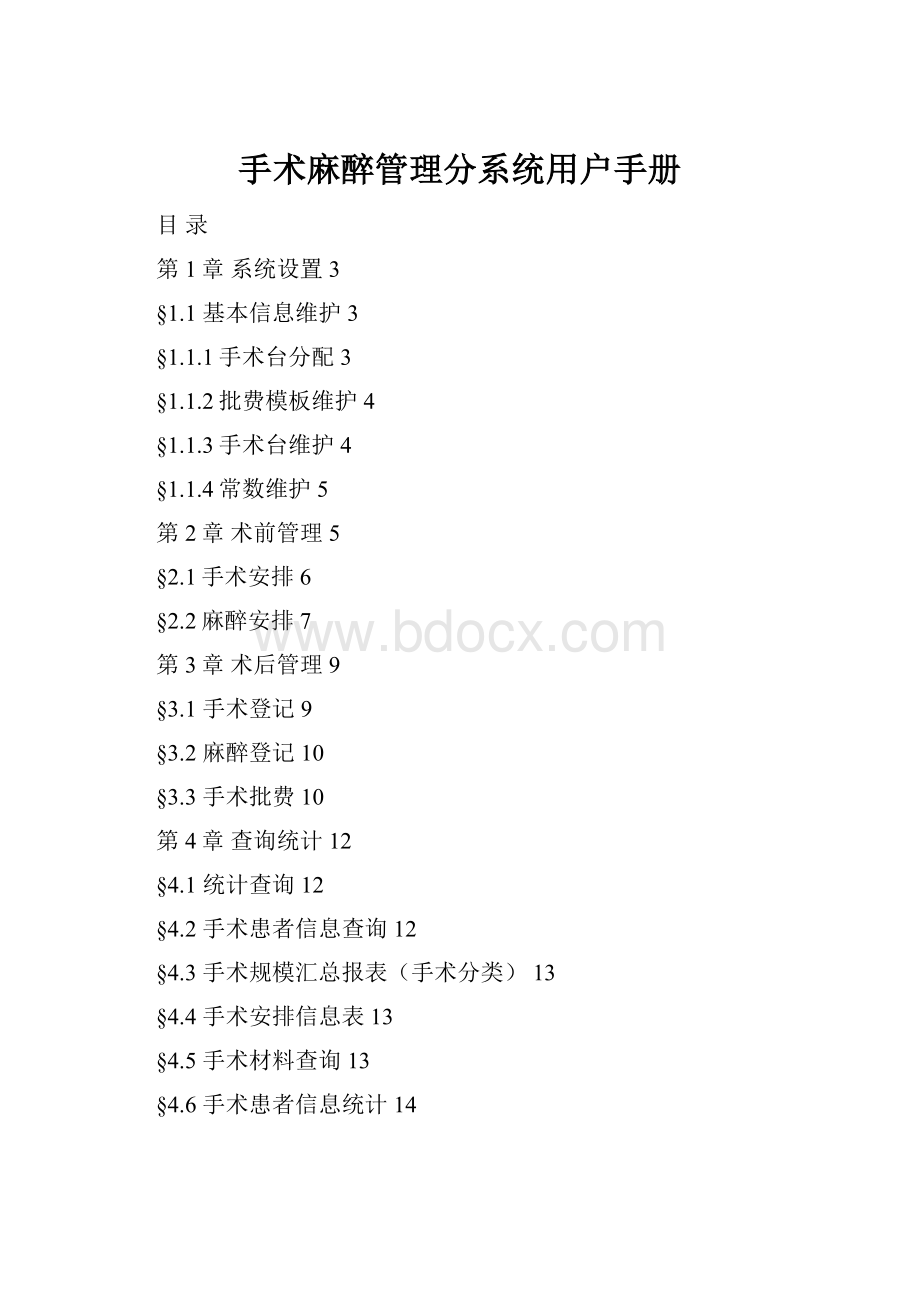
手术麻醉管理分系统用户手册
目录
第1章系统设置3
§1.1基本信息维护3
§1.1.1手术台分配3
§1.1.2批费模板维护4
§1.1.3手术台维护4
§1.1.4常数维护5
第2章术前管理5
§2.1手术安排6
§2.2麻醉安排7
第3章术后管理9
§3.1手术登记9
§3.2麻醉登记10
§3.3手术批费10
第4章查询统计12
§4.1统计查询12
§4.2手术患者信息查询12
§4.3手术规模汇总报表(手术分类)13
§4.4手术安排信息表13
§4.5手术材料查询13
§4.6手术患者信息统计14
第1章系统设置
§1.1基本信息维护
【功能简述】
基本信息维护菜单栏包括手术台分配、批费模板维护、手术台维护、常数维护四个菜单项。
§1.1.1手术台分配
【功能简述】
该功能用于为各个科室分配手术正台数,手术安排时可以选择正台。
手术申请时系统会自动判断正台数,如申请时无正台系统提示是否加台。
【界面图示】
【操作描述】
●打开窗口列出手术室信息和手术正台分配一览表。
●单击手术室,为各个临床科室按星期指定手术正台数,类似于模板可以每周循环使用。
●特殊情况可以进行正台的调整,单击分配好的科室正台,在左侧列表中修改,也可以继续添加科室正台。
●在左侧下方列表中对应周期添好正台数后点击分配添加,点击右侧列表添加完的正台,再点击取消分配删除分配后的正台。
●手术台分配结束后点击右上角的关闭按钮关闭该窗口。
【注意】此处分配手术台仅作为申请时的参考,安排时可以由护士自由调整。
§1.1.2批费模板维护
【功能简述】
该功能用于建立手术批费时用到的模板,提前在此处建立可以方便批费操作。
【界面图示】
【操作描述】
●点击菜单上的添加组套,光标停在组套名称输入处。
回车输入组套名称、助记码、所属科室等信息进行保存。
●点击菜单上的添加明细或者直接回车到项目列表选择处进行选项目。
●在左侧列表中选择组套,双击将列表调用组套明细列表中可以对组套明细进行修改。
单击一条明细点击菜单上的删除明细按钮可以删除录入的组套明细。
●组套暂时停止使用时可以点击是否有效选项,打√表示有效,添加时默认是有效的,取消√将整个组套置为无效。
●在左侧列表中单击组套名称,再点击菜单上删除组套可以删除组套。
●选定组套后可以点击菜单上的另存按钮将组套简单调整后修改保存。
●组套维护结束后点击退出后关闭该窗口。
§1.1.3手术台维护
【功能简述】
该功能用于维护手术台,用于手术安排时选择手术台。
【界面图示】
【操作描述】
●首先添加手术房间,添加后会将新加的房间名称显示在左侧列表中。
单击增加房间按钮后打开添加手术房间的窗口,输入房间名称,可以填写助记码用于安排时查找方便,见下图:
●添加完手术房间后为手术房间添加手术台,单击左侧列表中的手术房间,为手术房间添加手术台。
按菜单上的增加按钮可以插入一行,填写手术台名称。
●添加手术室和手术台后点击保存按钮保存修改。
●手术室手术台维护结束后点击退出按钮关闭该窗口。
§1.1.4常数维护
【功能简述】
该功能用于维护麻醉方式、效果、台序、特殊项目的相关信息。
【界面图示】
【操作描述】
●点击常数维护下的具体类别,再点击菜单项里的添加或删除可以添加或删除对应类别下的子项。
●点击保存完成操作。
●点击退出关闭窗口。
第2章术前管理
【功能简述】
术前管理菜单栏包括手术申请、手术安排、麻醉安排三个菜单项。
对各病区科室申请的手术申请进行手术安排和麻醉安排,主要安排手术具体时间、手术房间号、手术台、手术护士、麻醉安排主要安排麻醉医师和麻醉助手。
§2.1手术申请
【功能简述】
对患者进行手术申请,生成手术申请单。
【界面图示】
【操作描述】
进入手术申请页面,双击左侧的患者列表或者输入住院号检索患者,按照要求填写手术申请单,填写完后保存即可。
§2.2手术安排
【功能简述】
对各科的手术申请进行手术安排,主要安排手术房间号、手术台、手术护士和具体的手术时间。
【界面图示】
【操作描述】
●打开窗口调整时间后点击菜单上的查询按钮就行显示符合时间的手术申请。
●单击手术申请会在屏幕下方显示申请单的详细信息。
●右边列表中列出了在设定时间内全天的手术申请单,加急或者特殊手术有明显的颜色和汉字标识,见上图。
●手术时间显示的是手术申请时申请医生填写的预约时间,可以在安排时修改,洗手护士、巡回护士可以在列表中通过拼音码选择输入。
●房号的选择在房号处输入拼音码从房号列表中选择。
●手术台的选择在手术台列表处输入拼音码选择手术台。
●填写完手术安排所需的信息点击菜单上的确认按钮进行安排保存,可以对部分申请进行安排。
确认后在姓名处会有一红点标识已经安排通过。
●点击菜单上的已安排按钮和未安排按钮可以过滤显示是否安排过的手术申请,点击全部有按钮显示所有手术申请。
●点击菜单上的换科,会弹出一个新对话窗口如下图,填写好手术预约时间和转往科室点击确定将手术患者转往新手术室。
如果新手术室没有正台则提示是否使用加台。
选择是即可。
●安排结束后点击菜单上的打印按钮可以打印当前已安排记录一览表。
§2.3麻醉安排
【功能简述】
此功能用于对患者进行麻醉安排,主要安排麻醉方式、主麻、助手等信息,其中麻醉方式由手术申请时填写,可以在此处修改。
【界面图示】
【操作描述】
●打开窗口显示已经手术安排后的申请信息,其中默认的时间为次日,可以调整日期点击刷新按钮显示该天的已安排申请单。
●填写麻醉方式、主麻、助手等麻醉安排信息。
●麻醉安排后可以打印麻醉安排一览表。
●点击界面上的退出按钮可以关闭该窗口。
第3章术后管理
【功能简述】
●术后管理菜单栏包括手术登记、麻醉登记、手术收费三个菜单项。
●该功能用于术后资料的整理和手术批费操作。
【注意】此功能应在手术结束后完成,即在手术安排和麻醉安排后登记。
§3.1手术登记
【功能简述】
此功能用于手术后的术后资料整理,主要整理记录手术过程中医师和护士情况,在安排基础上调整手术过程中的资料变动。
【界面图示】
【操作描述】
●只有手术安排通过的患者才可以进行手术登记,默认给出的时间段是当天,可以调整起止时间,点击查询列出该段时间的手术申请。
●查询时间下面的展开和折叠按钮可以用于打开左侧的患者列表和关闭患者列表。
●用鼠标左键双击选中左侧的手术申请,手术登记单上会显示相应的已有手术信息,修改或录入新的信息后,点击菜单上的保存按钮可以对手术资料进行登记。
登记时可以补充手术项目、手术医师、手术护士及是否感染等信息。
●对于已经登记的手术申请信息用鼠标左键双击可以获取上次登记信息进行修改,修改后点击保存按钮。
●点击菜单上的打印按钮可以打印手术登记单。
●手术登记结束后点击退出按钮关闭该窗口。
【注意】只有经过手术安排的患者方能进行手术登记。
§3.2麻醉登记
【功能简述】
此功能用于麻醉医师和麻醉效果等信息进行登记操作。
【界面图示】
【操作描述】
●只有麻醉安排后的患者才可以进行麻醉登记,默认给出的时间段是当天到次日的范围,可以调整起止时间,点击查询列出该段时间的手术申请。
●查询时间下面的展开和折叠按钮可以用于打开左侧的患者列表和关闭患者列表。
●用鼠标左键双击左边列表的患者,可以对麻醉信息进行登记,填写界面上的麻醉效果、入室状态、出室状态、麻醉人员等信息。
●麻醉登记完成后点击保存按钮保存麻醉登记信息。
●麻醉登记结束后点击退出按钮关闭该窗口。
§3.3手术批费
【功能简述】
此功能用于手术患者收费管理,对手术麻醉过程中发生的手术费、手术敷料费、药费和手术中用到的附材进行批费记账。
一般在手术登记后进行批费操作。
【界面图示】
【操作描述】
●手术批费应该在手术结束后及时进行,才能更准确的收取手术中发生的具体费用。
●打开窗口系统显示默认时间段内的手术申请,可以调整时间段,点菜单上的查询按钮检索出符合条件的手术申请。
●左侧列表中显示了已登记和未登记的患者,其中已登记为进行过手术登记的患者,未登记指手术申请后未进行过登记的患者。
●双击左侧的患者进行手术批费。
●选定患者后系统会自动显示患者的基本信息,其中如果为医保和公费患者会列出患者是否同意收取自费项目。
在医生工作站由医生征求患者意见并签署知情同意书,不需在手术室进行出单操作。
●按上步,患者确认后会将患者的手术项目自动插入右侧的手术收费通知单中,手术敷料费会在保存时自动收取。
●在窗口的左下角显示了本科的各收费模板,选中患者后双击模板名称会将模板上的项目自动插入收费通知单中。
形成完整的收费单,对于临时发生的模板上没有的项目,可以临时在收费通知单列表中选择。
●选好项目后只需在收费单上填写数量和比率进行手术批费的保存。
填写完整检查无误后,点击菜单上的保存按钮进行批费保存。
●在收费单输入完一行按回车键,收费单会自动增加一行,点击删除按钮可以在收费单中删除一行。
●点击菜单上的清屏按钮可以清掉界面上输入的内容,重新输入。
●点击菜单上的打印按钮可以打印收费通知单。
●手术批费结束后点击退出按钮关闭该窗口。
第4章查询统计
【功能简述】
该功能用于手术费用查询。
§4.1统计查询
该功能用于按不同的方式统计查询手术信息。
【界面图示】
【操作描述】
●选择左边具体的统计方式,在右上方设置时间段等相关统计条件。
●点击查询按钮,查询统计结果;点击打印按钮,打印统计结果。
●点击退出关闭窗口。
§4.2手术患者信息查询
该功能用于手术患者信息查询,查询患者的姓名,住院号,诊断等相关信息。
【界面图示】
【操作描述】
●设置开始时间和结束时间,点击查询。
●查询结果以报表的形式显示在右边的显示栏中,可以选择导出报表,打印报表。
●点击退出关闭窗口。
§4.3手术规模汇总报表(手术分类)
该功能用于按手术分类统计手术规模的相关信息。
【界面图示】
【操作描述】
●设置开始时间和结束时间,点击查询。
●查询结果以报表的形式显示在右边的显示栏中,可以选择导出报表,打印报表。
●点击菜单上的退出按钮关闭该窗口。
§4.4手术安排信息表
该功能用于统计手术安排的详细信息。
【界面图示】
【操作描述】
●点击查询获得科室下手术安排的详细信息。
●点击打印,打印查询到的信息。
●点击退出关闭窗口。
§4.5手术材料查询
该功能用于查询各科室手术过程中要到的材料的相关信息。
【界面图示】
【操作描述】
●设置开始时间和结束时间,再选择左边列表里的科室,点击查询获得手术材料信息。
●点击打印,打印查询到的信息。
●点击退出关闭窗口。
§4.6手术患者信息统计
该功能用于统计各科室手术患者的相关信息。
【界面图示】
【操作描述】
●设置开始时间和结束时间,再选择左边列表里的科室,点击查询获得手术患者信息。
●点击打印,打印查询到的信息。
●点击退出关闭窗口。